CAD設計過程中,在對CAD圖層進行特性設置后,如何保存設置的圖層特性,或在其他圖層中恢復保存過的圖層特性?下面,小編就來給大家分享一下浩辰CAD軟件中保存和恢復CAD圖層設置的方法步驟,一起來看看吧!
CAD圖層設置包括圖層狀態(例如開或鎖定)和圖層特性(例如顏色或線型)。在命名圖層狀態中,可以選擇要在以后恢復的圖層狀態和圖層特性。
(1)在浩辰CAD中打開圖紙文件后,調用LAYERSTATE命令,打開【圖層狀態管理器】,在其中選中需要保存的圖層狀態后,點擊【輸出】按鈕。
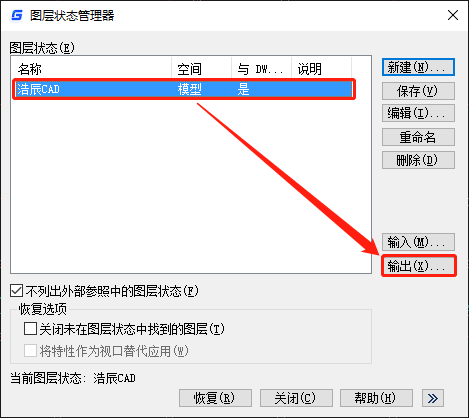
(2)在彈出的【輸出圖層狀態】對話框,設置文件保存位置和文件名后點擊【保存】,即可將命名圖層狀態輸出到LAS文件,以便在其他圖形中使用,但不能輸出外部參照的圖層狀態。

CAD圖層設置恢復除了可以恢復以前保存的圖層設置外,還可以編輯、重命名或刪除命名的設置。
(1)在浩辰CAD中打開圖紙文件后,調用LAYERSTATE命令,打開【圖層狀態管理器】,選中需要恢復的圖層狀態,點擊【>>】按鈕,顯示更多恢復選項,勾選要恢復的圖層特性后,點擊【恢復】按鈕。
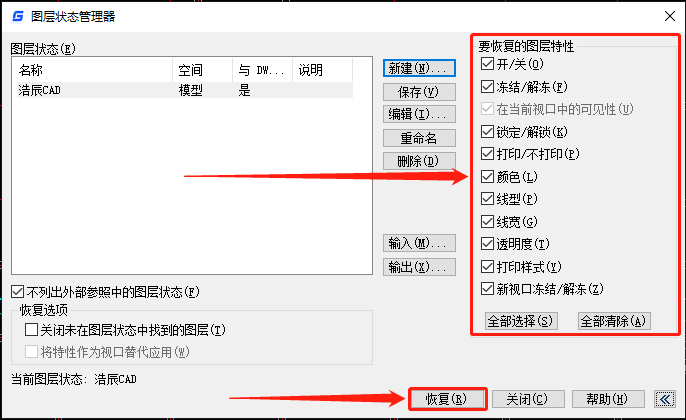
(2)無論是恢復保存在圖形中的圖層狀態還是從LAS文件輸入的圖層狀態,能恢復的只有被保存的設置,所有未指定的圖層設置將保留原來設置。
以上就是浩辰CAD軟件中保存和恢復CAD圖層設置的方法步驟,你學會了嗎?如果在完成圖形的不同階段或打印的過程中需要恢復所有CAD圖層的指定設置,保存圖形設置可以節省時間,這對于包含大量圖層的圖形尤其方便。
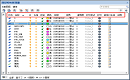
2022-04-15
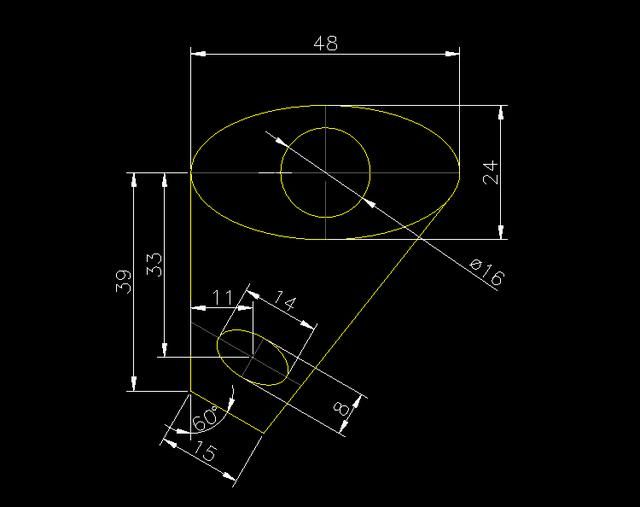
2019-12-12

2019-07-08

2023-11-09
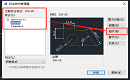
2021-10-11

2021-03-25

2021-03-04

2020-12-24

2020-12-07

2020-12-07

2020-12-07

2020-12-04
